Python代码风格:Atom编辑器的代码美化工具使用指南,美化你的代码
发布时间: 2024-10-16 10:19:05 阅读量: 33 订阅数: 17 

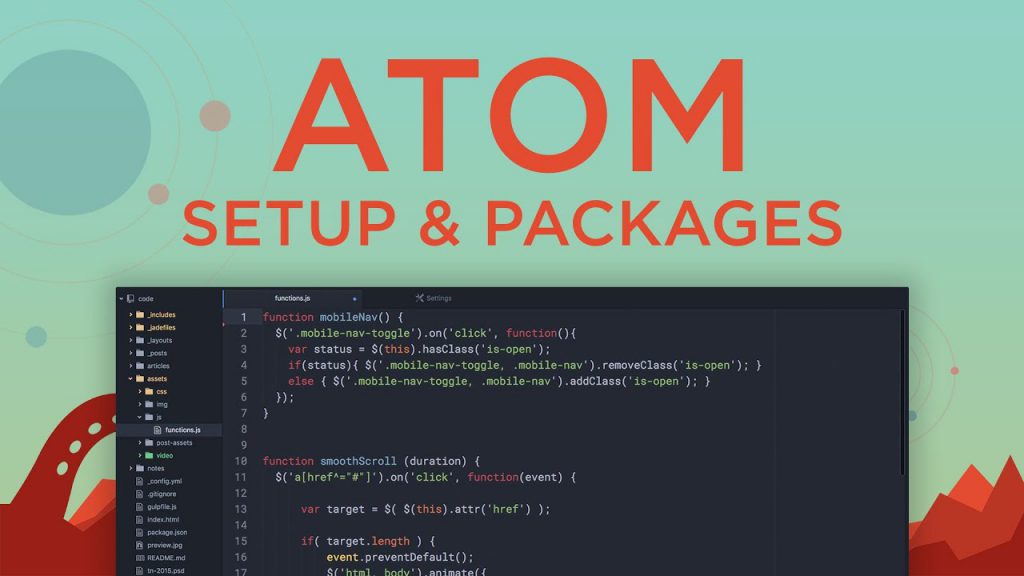
# 1. Atom编辑器简介与安装
Atom编辑器是一款由GitHub开发的开源文本和代码编辑器,以其高度可定制性和易用性在开发者中广受欢迎。它支持多种编程语言,并且具有丰富的插件生态系统,能够帮助开发者提高工作效率。
## 简介
Atom不仅拥有现代编辑器的所有功能,如语法高亮、代码补全、多面板视图等,还具备一些独特的特性,比如内置的Git控制、智能提示以及对插件的良好支持。
## 安装
在本节中,我们将介绍如何在不同操作系统上安装Atom编辑器。以下是安装步骤的概述:
1. 访问Atom的官方网站下载页面:[***](***
** 根据您的操作系统选择相应的安装包(Windows、macOS或Linux)。
3. 下载并运行安装程序,遵循安装向导完成安装。
例如,在Windows系统上,双击下载的`.exe`文件,将会看到一个简单的安装向导,您只需点击“下一步”即可完成安装。
安装完成后,打开Atom编辑器,您将看到一个欢迎页面,上面有教程和快捷键的链接,帮助您快速开始使用Atom。
在下一章中,我们将深入探讨代码风格的理论基础,以及如何在Atom编辑器中实现代码美化。
# 2. 代码风格的理论基础
## 2.1 代码风格的重要性
代码风格是编程中的一个重要方面,它关乎到代码的可读性和维护性。良好的代码风格可以提高代码的可读性,使得其他开发者能够更容易地理解和维护代码。此外,统一的代码风格还能够促进团队协作,使得团队成员之间的工作更加顺畅。
### 2.1.1 提高代码可读性
代码的可读性是衡量代码质量的一个重要指标。良好的代码风格可以让代码更加清晰易懂,即使是那些不熟悉代码逻辑的人也能快速理解代码的意图。例如,合理的命名、适当的注释、清晰的代码结构等都是提高代码可读性的有效方法。
### 2.1.2 促进团队协作
在团队开发中,代码风格的统一是非常重要的。它可以帮助团队成员快速理解他人的代码,减少沟通成本。同时,统一的代码风格也能够减少代码审查时的冲突,提高团队的开发效率。
## 2.2 编码规范概述
编码规范是代码风格的具体体现,它提供了一系列规则来指导开发者如何编写代码。在Python社区中,最著名的编码规范就是PEP 8。
### 2.2.1 PEP 8规范简介
PEP 8是由Python社区制定的一套编码规范,它定义了Python代码的格式和风格。PEP 8的目的是为了提高Python代码的可读性和一致性。例如,PEP 8建议使用4个空格来缩进代码,不要在行尾留下多余的空格等。
### 2.2.2 其他常见Python编码规范
除了PEP 8之外,还有其他的Python编码规范,例如Google Python Style Guide和Dropbox Python Style Guide等。虽然这些规范在一些细节上可能有所不同,但它们的最终目标都是为了提高代码的可读性和维护性。
## 2.3 代码风格的实践意义
代码风格不仅仅是美学上的考量,它在实际的开发工作中也有重要的实践意义。
### 2.3.1 代码审查
代码审查是提高代码质量的重要手段。在代码审查过程中,审查者会检查代码是否符合编码规范,是否有逻辑错误或者潜在的问题。良好的代码风格可以帮助审查者更快地理解代码,提高审查效率。
### 2.3.2 自动化测试
自动化测试可以帮助开发者快速发现代码中的问题。一些自动化测试工具支持检查代码风格,如果代码不符合编码规范,自动化测试工具将会报错。这可以保证代码在提交到版本控制系统之前就已经符合编码规范。
在本章节中,我们介绍了代码风格的重要性和编码规范的基本概念。接下来,我们将深入探讨Atom编辑器中的代码美化工具,以及如何在实际项目中应用这些工具来美化你的Python代码。
# 3. Atom编辑器中的代码美化工具
在本章节中,我们将深入探讨Atom编辑器如何通过插件和内置工具实现代码美化,以及如何自定义代码风格以适应不同的开发需求。我们将从以下几个方面进行详细介绍:
### 3.1 Atom编辑器中的美化插件
Atom编辑器作为一个功能强大的文本编辑器,它的扩展性是非常高的。用户可以通过安装插件来增强编辑器的功能,特别是在代码美化方面。
#### 3.1.1 插件市场概览
Atom的插件市场拥有大量的插件,其中不乏针对代码美化和风格统一的优秀插件。例如,`atom-beautify`是一个非常流行的插件,它可以支持多种编程语言的代码美化。此外,`prettier-atom`也是一个很好的选择,特别是在格式化JavaScript、TypeScript和Flow文件时。
#### 3.1.2 安装和配置美化插件
要安装一个美化插件,首先需要打开Atom编辑器,然后点击菜单栏中的`Packages` -> `Settings View` -> `Open`。在打开的设置页面中,切换到`Install`标签页,然后在搜索框中输入插件名称,选择对应的插件并点击`Install`按钮进行安装。
安装完成后,需要对插件进行配置。例如,对于`atom-beautify`插件,可以在`Packages` -> `Beautify` -> `Beautify Config`中设置自己的美化规则。
### 3.2 代码格式化工具
代码格式化工具是实现代码自动排版的关键,它可以帮助开发者将代码格式化为一致的风格。
#### 3.2.1 格式化工具的选择
在选择代码格式化工具时,需要考虑几个关键因素:支持的语言种类、是否支持自定义规则、社区活跃度以及插件的维护状态。例如,`prettier`是一个广受欢迎的代码格式化工具,它支持多种语言,并且有着活跃的社区和良好的插件支持。
#### 3.2.2 格式化代码的实践
安装了格式化工具插件之后,可以通过快捷键(通常是`Alt+Shift+F`)或者命令面板(`Cmd+Shift+P`)来格式化当前文件的代码。对于`prettier`插件,还可以在`Packages` -> `Prettier` -> `Prettier: Format`中进行更多配置,如选择特定的格式化方式。
### 3.3 自定义代码风格
有时候,内置的代码风格可能无法完全满足特定项目的需求,这时我们可以自定义代码风格。
#### 3.3.1 编辑器内置样式
Atom编辑器允许用户自定义编辑器的样式,包括代码的颜色、字体和布局等。通过`Packages` -> `Settings View` -> `Open` -> `Th
0
0






